اندازه فونت نوار وضعیت شیائومی. ما برنامه ای را برای مدرن سازی نوار وضعیت در دستگاه های اندرویدی انتخاب می کنیم: نوار وضعیت فوق العاده، نوار وضعیت Omega و نوار وضعیت مواد. مسدود کردن خودکار تبلیغات
دستگاه های موجود در سیستم عامل اندروید با توانایی تغییر تقریباً همه چیز در رابط کاربری متمایز می شوند. اصلاح سیستم عامل چینی - miui، نصب شده در تلفن های شیائومی، از این قاعده مستثنی نیست. در این مقاله به تحلیل کار با فونت می پردازیم. با استفاده از مثال شیائومی ردمی 3 نحوه افزایش فونت و نحوه تغییر آن به یک قلم کاملاً متفاوت را در نظر بگیرید.
تغییر سایز
در تلفن های هوشمند شیائومی، معمولاً 3 اندازه فونت وجود دارد: S، M، L (در نسخه های بعدی 5 اندازه و حتی بیشتر شد). به طور پیش فرض، اندازه متوسط روی M تنظیم شده است. برای تغییر آن، تنظیمات - نمایشگر - اندازه متن را باز کنید. بسته به نسخه، محل این تنظیمات ممکن است تغییر کند، به عنوان مثال، در نسخه های miui 5 و 6، باید به تنظیمات - پیشرفته - فونت بروید.
اگر نمی توانید اندازه را تغییر دهید، به عنوان مثال، یک خطا ظاهر می شود، پس سیستم عامل خانگی چینی را نصب کرده اید. در این مورد، ترفند زیر کمک می کند: تغییر زبان تلفن هوشمند به انگلیسی، تغییر اندازه و بازگشت زبان روسی.
روش استاندارد برای تغییر فونت
دو راه برای تغییر فونت وجود دارد: خرید / دانلود از فروشگاه شیائومی یا آپلود فونت خود. تمام فونت ها باید با فرمت mtz باشند. بسته به نسخه سیستم عامل، روش ها بسیار متفاوت است، در اینجا محبوب ترین گزینه ها وجود دارد:

همه نسخههای میانافزار و تمها از تغییر تنظیمات سیستم پشتیبانی نمیکنند. بنابراین، اگر آیتم های منوی لازم را ندارید، باید از روش های دیگری که در زیر توضیح داده شده است استفاده کنید.
اگر گزینه ای وجود ندارد یک فونت انتخاب کنید
با ظهور بهروزرسانی میانافزار miui نسخه 8، بسیاری با ناتوانی در نصب نسخه خود فونتها مواجه شدند، این مشکل به ویژه برای نسخههای میانافزار جهانی (معمولاً آنها در تلفنهای هوشمند جدید نصب میشوند، به عنوان مثال، Xiaomi Mi 5) ). در واقع این گزینه وجود دارد، فقط توسعه دهندگان هنوز دسترسی به این ویژگی را به همه نمی دهند، البته این گزینه در نسخه چینی آنلاک است. با این حال، کاربران دو راه حل برای این مشکل پیدا کرده اند.
اخیراً، برای ایجاد، تغییر و نصب تم های شخص ثالث، شیائومی به یک حساب طراح نیاز دارد، در زیر نحوه دریافت این وضعیت را مشاهده می کنید.
گزینه آسان
تنظیمات - تنظیمات پیشرفته - منطقه را باز کنید و "India" را تنظیم کنید.
ما به تم ها می رویم، به روز رسانی می کنیم و شما باید یک منو برای تنظیم فونت داشته باشید که دیگر ناپدید نمی شود. سپس می توانید منطقه خود را برگردانید.
این امکان وجود دارد که پس از انتشار آپدیت بعدی، این گزینه دیگر کار نکند. سپس باید از روش رسمی تری که در زیر توضیح داده شده است استفاده کنید.
روش رسمی
- برنامه ایجاد میانبر را نصب کنید. به عنوان مثال، برنامه QuickShortcutMaker.
- برنامه را باز کنید، "تنظیمات" را پیدا کنید و به آنها بروید.

- در لیست تنظیمات فونت را پیدا می کنیم.

- برای تغییر نام روی نام کلیک کنید.

- برای نمایش تنظیمات روی دسکتاپ، روی «ایجاد» کلیک کنید. اگر هیچ جا میانبری وجود ندارد، به تنظیمات، برنامه های نصب شده بروید، برنامه QuickShortcutMaker را پیدا کنید و نمایش میانبرها را در گزینه ها فعال کنید.

- حالا یک میانبر داریم که تنظیمات فونت را برای ما باز می کند، یکی را که دوست داریم انتخاب کرده و دانلود می کنیم.

- روی دکمه "Theme" (مضامین) در گوشه سمت راست بالا کلیک کنید، با هشدارها موافقت کنید.

- برنامه Themes را باز کنید، "offline" را انتخاب کنید و روی "Import" کلیک کنید.

- ما محل فونت شما را پیدا می کنیم و آن را علامت گذاری می کنیم، با دکمه "OK" تأیید می کنیم.

- میانبری را که قبلا ایجاد کرده بودیم باز می کنیم، روی "پیش فرض" کلیک می کنیم و فونت مورد نیاز خود را از لیست انتخاب می کنیم، پس از آن راه اندازی مجدد گوشی هوشمند را تایید می کنیم.

- اگر خطای زیر را دریافت کردید: «موضوعات از منابع شخص ثالث پشتیبانی نمیشوند، خطا: دانلود تأیید اعتبار 402 رد شد»، پس حساب شما به وضعیت طراح نیاز دارد.
- فونت فقط در برنامه های شخص ثالث تغییر می کند؛ در برنامه های استاندارد و سیستم عامل، ثابت می ماند.
- برای استفاده از این برنامه ها به دسترسی روت نیاز است.
- جستجوی فونت با فرمت mtz بر اساس درخواست "دانلود فونت های mtz" یا "دانلود فونت برای شیائومی" انتخاب نسبتا زیادی از توسعه دهندگان مختلف وجود دارد.
- هر کدام را که دوست دارید در اینترنت انتخاب کنید و با فرمت ttf دانلود کنید، گوگل در لینک fonts.google.com یک انتخاب بسیار غنی دارد، سپس از یک مبدل برای تبدیل به فرمت شیائومی استفاده می کنیم.
کسب مقام طراح
برای تبدیل شدن به یک طراح، باید یک حساب کاربری Mi داشته باشید.

هنگامی که از شما خواسته شد اطلاعات کارت بانکی را پر کنید، آن را رد کنید و با دکمه Accept Agreement موافقت نامه را بپذیرید.

حالا ما منتظریم، تایید معمولا یک یا سه روز دیگر می آید. اگر برای مدت طولانی نامه تایید یا رد دریافت نکردید، سپس سعی می کنیم سایت زیر حساب شما را وارد کنیم، وضعیت درخواست شما باید در آنجا قابل مشاهده باشد.
از طریق برنامه های شخص ثالث تغییر دهید
برای تغییر فونت می توانید از برنامه های شخص ثالث استفاده کنید. این روش دو عیب دارد:
محبوب ترین برنامه iFont است. این شامل فونت های بسیاری است، با در نظر گرفتن زبان سیستم، در بخش "آنلاین" فونت مورد نیاز خود را پیدا می کنیم، آن را دانلود و نصب می کنیم.
تبدیل و دانلود کنید
خیلی ها تعجب می کنند که از کجا می توانید یک فونت را برای شیائومی دانلود کنید، اما در ابتدا باید شرایط را درک کنید. اکثر فونت های تولید شده با فرمت ttf هستند، اما دستگاه های شیائومی به فرمت mtz نیاز دارند. کاربران دو گزینه دارند:
برای تبدیل از یک برنامه اندرویدی به نام FONT2MTZ استفاده می شود که متاسفانه در مارکت گوگل موجود نیست باید جداگانه دانلود شود. شما می توانید این برنامه را خودتان پیدا کنید یا از پیوند صفحه برنامه از انجمن miui استفاده کنید. برای دانلود باید در آنجا ثبت نام کنید یا با حساب کاربری خود وارد شوید.
در MIUI، در گوشی های شیائومی، منویی برای همه کاربران اندرویدی آشنا نیست. در عوض، وجود دارد دسکتاپ هاجایی که تمام برنامه های نصب شده در آن قرار دارند. در ابتدا، این نسبتاً ناخوشایند به نظر می رسد. اما، پس از مدتی، دیگر نمی خواهید به منوی قبلی برگردید.
برای فراخوانی تنظیمات دسکتاپ، باید با دو انگشت روی دسکتاپ از لبهها به مرکز فشار دهید. این حرکت دقیقاً همان است که اگر بخواهید تصویر را در گالری کاهش دهید.
1. منوی دسکتاپ
در تنظیمات دسکتاپ آخرین نسخه های MIUI، 4 مورد اصلی وجود دارد. بیایید به ترتیب از چپ به راست شروع کنیم:
- اثرات
در اینجا ما می توانیم موضوعی را برای دستگاه شما انتخاب کنیم. این منو منوی موجود در مسیر Settings->Themes را کپی می کند. به تفصیل به آن نمی پردازیم. من فکر می کنم همه چیز روشن است.


ویجت بخشی از یک برنامه کاربردی یا یک برنامه مستقل است که می تواند روی دسکتاپ قرار گیرد و حاوی هر گونه اطلاعاتی باشد. به عنوان مثال، آب و هوا، ساعت، نرخ ارز، اخبار و موارد دیگر. آنها دسترسی به تنظیمات و سوئیچ ها را آسان می کنند.
برای قرار دادن یک ویجت روی دسکتاپ خود، باید به "ابزارک" بروید و ابزارک مورد نیاز خود را انتخاب کنید.

به عنوان مثال، بیایید ویجتی را نمایش دهیم که با آن میتوانید Wi-Fi را روشن و خاموش کنید:
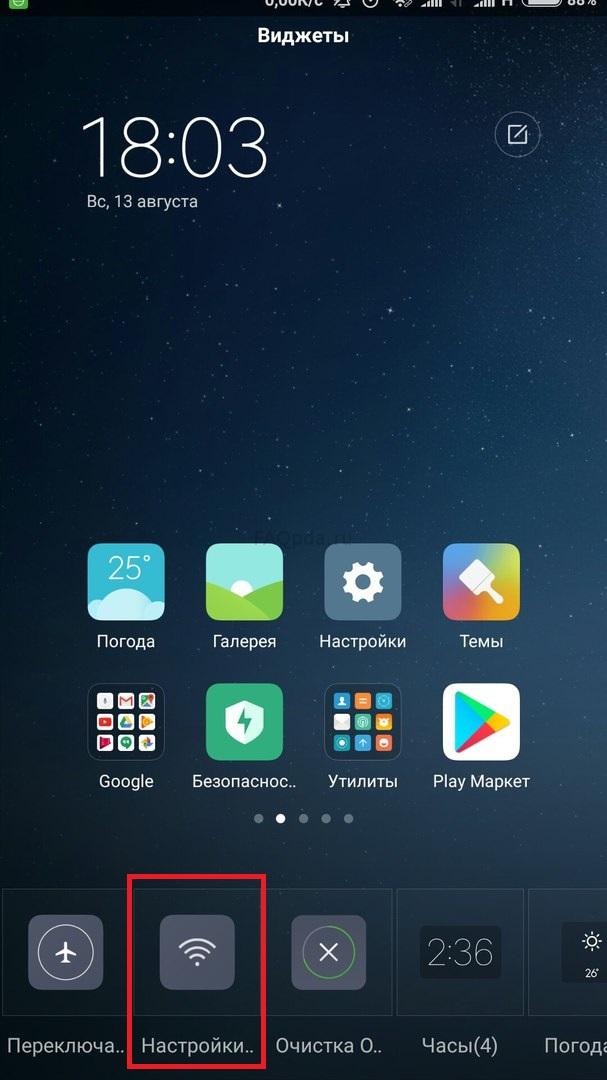
اکنون می توانید خیلی سریع به آن دسترسی پیدا کنید.
به این ترتیب می توانید هر ویجتی را روی دسکتاپ نمایش دهید. حتی در یک تلفن تازه خریداری شده نیز تعداد زیادی از آنها وجود دارد. و پس از نصب برنامه ها، حتی بیشتر خواهد شد.
برای حذف یک ویجت، کافی است آن را به مدت طولانی فشار دهید، و سپس، بدون رها کردن، آن را به بالای صفحه، روی نماد سطل زباله بکشید. به همین ترتیب، می توانید هر نمادی را از دسکتاپ حذف کنید.

طبیعتاً همیشه میتوانید با رفتن به بخش «ابزارکها» آن را برگردانید.
کاغذ دیواری
در اینجا می توانید کاغذدیواری را برای دسکتاپ و صفحه قفل خود انتخاب کنید. لیست استاندارد است. با این حال، می توانید برگه «آنلاین» را باز کنید و موردی را که دوست دارید دانلود کنید.


اثرات
اینها اثراتی است که هنگام پیمایش در دسکتاپ رخ می دهد. مثلاً «چرخش»، «آبشار»، «چرخش»، «مکعب سه بعدی» و... سعی کنید هر کدام را انتخاب کنید و از جدولی به جدول دیگر بروید.


هنگامی که دسکتاپ نماد برنامه پر شد، یک جدول جدید به طور خودکار ایجاد می شود. اما، اگر بخواهیم خودمان آن را ایجاد کنیم، پس نیاز داریم:
- با دو انگشت یک خمیدگی ایجاد کنید و در تمام دسکتاپ ها به سمت چپ یا راست حرکت کنید. و سپس، فقط بر روی نماد مثبت کلیک کنید. بنابراین ما یک دسکتاپ جدید ایجاد کردیم.


راه دیگری برای اضافه کردن جدول وجود دارد. در پاراگراف بعدی مورد بحث قرار خواهد گرفت. در باره، چگونه یک دسکتاپ جدید MIUI9 اضافه کنیم، قابل خواندن است.
اگر چندین دسکتاپ دارید، وقتی دکمه Home را فشار می دهید، به طور پیش فرض، اولین مورد همیشه باز می شود. اما اگر لازم باشد مثلاً دومی یا هر دیگری را باز کنید چه می شود. برای انجام این کار، باید یک دسکتاپ اصلی را اختصاص دهید:


با کلیک بر روی دسکتاپ با "Plus"، جدول جدیدی را به همان روشی که در مرحله 2 انجام دادیم اضافه می کنیم.

در اینجا می توانیم دسکتاپ مکان را تغییر دهیم. برای انجام این کار بر روی هر یک از آنها کلیک کنید و به محل مورد نظر بروید.
4. مرتب سازی آیکون های دسکتاپ
2 راه برای مرتب کردن آیکون ها وجود دارد:
- در همان جدول برای این کار کافی است انگشت خود را روی آیکون فشار داده و نگه دارید و سپس آن را به محل مورد نظر منتقل کنید.
- به دسکتاپ دیگری بروید. برای این:

همچنین دو راه برای این کار وجود دارد:


برای تغییر نام یک پوشه، به آن بروید و روی نام آن کلیک کنید. هر کدام را می پرسیم

پوشه ها مانند سایر آیکون ها حذف می شوند.
همین. امیدوارم مقاله برای مبتدیان مفید باشد.
هر سیستم عاملی دارای مزایا و معایب است. به عنوان مثال، اندروید میتواند قابلیتهای عظیم و سفارشیسازی دقیق ظاهر رابط سیستمعامل را به کاربر ارائه دهد. اما اگر اندروید به یک سیستم عامل راحت و منعطف تبدیل شود چه اتفاقی خواهد افتاد؟ درست است، ما MIUI را دریافت خواهیم کرد.
شرکت چینی دستگاه های موبایل شیائومی از همان ابتدای تاسیس خود تصمیم گرفت همه چیز را متفاوت انجام دهد. در بیشتر موارد، همه توسعه دهندگان به دنبال انتشار دستگاه های خود بودند و تنها پس از آن پوسته ها و نرم افزارهای اختصاصی را توسعه دادند. شیائومی تصمیم گرفت راه دیگری را طی کند. ابتدا آنها سیستم عامل خود را ایجاد کردند و تنها پس از محبوبیت آن در بین کاربران، شرکت شروع به تولید گوشی های هوشمند و تبلت های خود کرد.
قابل ذکر است که این رویکرد موفق بوده و پول زیادی را برای توسعه دهندگان چینی به همراه داشته است. شیائومی به لطف سیستم عامل اختصاصی خود و مجموعه ای از ویژگی های کوچک اما مفید، بلافاصله شروع به پیشرفت کرد و خیلی زود به نتایج بالایی در بازار موبایل دست یافت. بسیاری از کاربران به جرأت ادعا می کنند که آخرین نسخه سیستم عامل MIUI چندین برابر راحت تر از اندروید است و طراحی آن به هیچ وجه کمتر از iOS نیست. به جرات می توان گفت که این نتیجه گیری ها کاملاً موجه هستند، زیرا MIUI دارای ویژگی های جالب بسیاری است که امروز به شما خواهیم گفت.
1. امکانات گسترده برای سفارشی کردن رابط سیستم عامل

هر کاربر به لطف تعداد زیادی تم که از وب سایت رسمی توسعه دهنده دانلود می شود، می تواند ظاهر سیستم عامل خود را تغییر دهد. در همان زمان، نه تنها تصاویر پس زمینه و نمادهای برنامه، بلکه تقریباً تمام عناصر سیستم عامل تغییر می کنند. در حال حاضر فروشگاه این شرکت بیش از هزار تم منحصر به فرد دارد که طرفداران خود را پیدا خواهد کرد.
2. صفحه قفل عملکردی
با روشن کردن صفحه قفل، می توانید اعلان هایی مانند: تماس های از دست رفته، پیام ها، آب و هوای چند روز آینده، پخش آهنگ موسیقی و موارد دیگر را مشاهده کنید. بسته به تم نصب شده، عملکرد و طراحی صفحه قفل تغییر می کند. قابل ذکر است که پخش کننده مستقیماً روی صفحه قفل کنترل می شود، فقط کافی است روی صفحه دوبار ضربه بزنید.
3. پخش کننده موسیقی "Omnivorous".

پخش کننده موسیقی MIUI تنها احساسات مثبت را پشت سر گذاشت و همه اینها به لطف طیف گسترده ای از عملکردها و قابلیت هاست. به عنوان مثال، دانلود آلبوم هنری، جستجو و دانلود اشعار، رابط شگفت انگیز، اکولایزر قابل تنظیم و البته پخش تمام فرمت های صوتی محبوب.
4. آیکون های کاربردی
اکثر کاربران اندروید به این واقعیت عادت کرده اند که با کلیک بر روی نماد، فقط یک برنامه را اجرا می کنیم و نه بیشتر. MIUI این قابلیت را کمی گسترش می دهد. به عنوان مثال، با کشیدن انگشت روی نماد دفترچه یادداشت، یک پنجره پاپ آپ باز می شود که در آن می توانید ایجاد یک یادداشت جدید را انتخاب کنید، و یک عمل مشابه در پخش کننده موسیقی، دکمه های کنترل را نشان می دهد. علاوه بر این، نمادهای برخی از برنامه ها می توانند برای نمایش اطلاعات خاص تغییر کنند: نماد تقویم همیشه تاریخ فعلی را نشان می دهد و برنامه هواشناسی همیشه دمای فعلی را نشان می دهد.
5. چراغ قوه
اگر گوشی هوشمند شما دارای فلاش LED است، می توانید به راحتی چراغ قوه را روشن کنید: دکمه "Home" را روی صفحه قفل یا پانل سوئیچ نگه دارید. (ویژگی چراغ قوه داخلی در اندروید 5.0 آب نبات چوبی معرفی شد.)
6. لیست سیاه (مسدود کردن تماس های ناخواسته و پیامک ها)
اگر پیامک های آزاردهنده ای را با تبلیغات روی تلفن خود دریافت می کنید یا شخصی در زمان نامناسبی با شما تماس می گیرد و حواس شما را از تجارت پرت می کند، عملکرد داخلی مسدود کردن پیام ها و تماس ها برای شما مناسب خواهد بود. چند کلیک و شماره مزاحم برای همیشه در لیست سیاه قرار می گیرد و وجود آن را فراموش می کنیم.
7. نظارت بر ترافیک

این قابلیت برای کسانی که از تعرفه های محدود اینترنت استفاده می کنند مفید خواهد بود، بنابراین باید بر میزان مصرف آن نظارت داشته باشید. برنامه داخلی مصرف ترافیک تلفن همراه را کنترل می کند و کاربر را از نزدیک شدن به محدودیتی که شما مشخص کرده اید مطلع می کند (اگر کاربر همچنان به استفاده از اینترنت ادامه دهد، برنامه به سادگی اتصال را مسدود می کند تا از حد فراتر نرود).
8. عملکرد صرفه جویی در انرژی
9. حقوق ابرکاربر داخلی (حقوق ROOT)
کاربران گوشیهای هوشمند و تبلتهای اندرویدی به روشهای مختلفی سعی در دریافت حقوق ROOT دارند که میتوانید در وبسایت ما در مقاله ROOT چیست و چگونه آنها را دریافت کنیم؟ . اما MIUI تصمیم گرفت تا این فرآیند را ساده کند، کاربر فقط باید نوار لغزنده را به موقعیت مناسب در تنظیمات منتقل کند و حقوق ابرکاربر به دست خواهد آمد. علاوه بر این، شما توانایی مدیریت برنامه های مختلف، ابزار autorun و موارد مشابه را دارید. میتوانید حقوق ROOT را در MIUI در برگه «مجوزها» فعال و پیکربندی کنید.
10. مسدود کردن خودکار تبلیغات

همانطور که می دانید سیستم عامل اندروید دارای برنامه ها و بازی های زیادی است که مدام نوعی تبلیغات در آنها ظاهر می شود. اگر میخواهید آن را غیرفعال کنید، به شما توصیه میکنیم مقاله «نحوه حذف تبلیغات در برنامهها و مرورگرها در اندروید» را مطالعه کنید. در MIUI، توسعه دهندگان در ابتدا مسدود کننده تبلیغات خود را ساختند، و کاملاً درست کار می کند و تبلیغات مزاحم را هم در برنامه ها و هم در مرورگرها مسدود می کند.
11. حفاظت از سیستم
علیرغم اعلام گوگل مبنی بر کاهش تعداد ویروس ها در اندروید، در سیستم عامل MIUI آنتی ویروس خود را پیدا خواهید کرد که سایت های بازدید شده توسط کاربر، برنامه های نصب شده و فایل هایی را که روی دستگاه شما قرار می گیرند بررسی می کند.
12. پشتیبان گیری سریع و راحت از داده ها
13. کش و ناخواسته را حذف کنید

14. ضبط تماس
برای بسیاری از کاربران، ضبط مکالمه یکی از ویژگی های درخواستی است، اما بعید است که هرگز در رام های رسمی اندروید ظاهر شود. به همین دلیل است که توسعه دهندگان چینی به MIUI یک عملکرد داخلی برای ضبط مکالمات تلفنی داده اند که بدون هیچ شکایتی کار می کند.
15. قفل امن
این ویژگی از باز شدن قفل گوشی اندرویدی شما، دریافت تماس یا انجام هر کار دیگری بدون اجازه شما در زمانی که دستگاه در کیف، جیب یا کیف شما است، جلوگیری می کند.
16. ارتباط خصوصی
هر کسی چنین موقعیت هایی را دارد که لازم است مکاتبات با یک تماس خاص را از چشم های دیگر مخفی نگه دارد. در این مورد، MIUI دارای یک ویژگی داخلی است که به شما امکان می دهد مخاطب خاصی را انتخاب کنید که مکاتبات آن در پنجره پیام اصلی نمایش داده نمی شود.
17. نمایش سرعت اینترنت و قدرت باتری در نوار اطلاع رسانی

پس از وارد شدن به تنظیمات پنل اعلان و نوار وضعیت، به راحتی می توانید نمایش میزان باتری و سرعت اتصال اینترنت خود را درست در خط اعلان روشن کنید. به گفته توسعه دهندگان MIUI، این دو شاخص مهم ترین هستند و همیشه باید به آنها دسترسی سریع داشته باشید.
18. به روز رسانی
اگر بهروزرسانیهای اندروید آنطور که میخواهیم منتشر نمیشوند، همه چیز برای بهروزرسانیهای MIUI بسیار بهتر است. بله، اغلب چینی ها فقط عناصر خارجی رابط را تغییر می دهند، اما به روز رسانی های عمده ای نیز وجود دارد که ویژگی های راحت و جالبی را به ارمغان می آورد. در هر صورت، شیائومی در تلاش است تا برای تمامی دستگاه های خود آپدیت هایی را منتشر کند و این کار را با موفقیت انجام می دهد.
این مقاله جالب ترین و درخواستی ترین ویژگی های MIUI را فهرست کرده است. بله، اکثر این ویژگی ها در اندروید قابل پیاده سازی هستند. اما برای این کار باید به دنبال برنامه های اضافی بگردید، آنها را دانلود و نصب کنید، و در مورد حقوق ROOT، حتی tinker. MIUI همه موارد فوق را به صورت کاملاً رایگان به شما ارائه می دهد. بنابراین، اگر از اندروید استوک خسته شده اید، باید به این سیستم عامل توسعه دهندگان چینی توجه کنید.
ایده تغییر فونت به شیائومی در بین دارندگان دستگاه های چینی در موقعیت های مختلف به وجود می آید: اغلب کل موضوع در تمایل پیش پا افتاده برای به روز رسانی ظاهر گوشی هوشمند آنها نهفته است، اما اغلب مواردی وجود دارد که یک نیاز واقعی منجر به تمایل به فونت را تغییر دهید، به عنوان مثال، در صورت ضعف بینایی یا موقعیت های دیگر، زمانی که می خواهید متن نمایش داده شده روی صفحه بزرگتر شود یا، که همچنین غیر معمول نیست، کوچکتر شود.
شایان ذکر است که تغییر ویژگی های متن کاملاً در تمام برنامه های دستگاه رخ می دهد: در مخاطبین، تنظیمات، مرورگر و سایر برنامه ها.
تنظیم فونت
لیست استاندارد اندازه کاراکترهای موجود در گوشی های هوشمند شیائومی به ترتیب سه موقعیت است: کوچک، متوسط و بزرگ (اندازه های کوچک، متوسط و بزرگ). جدیدترین مدل های دستگاه، Redmi 4A، Redmi 4x و سایرین، تا 5 اندازه مختلف را در روده خود حمل می کنند.
علاوه بر تغییر اندازه اولیه، اصلاح ویژگیهای متن مختلف نیز در دسترس است: نه تنها سبکها، بلکه حتی رنگهای فونت نیز برای سفارشیسازی ارائه میشوند.
ساده ترین راه برای "بازی کردن" با پارامترهای کاراکتر، دنباله اقدامات زیر است: "Settings-Display-Advanced-Fonts" یا "Settings-Advanced-Font" بسته به نسخه سیستم عامل MIUI.
تنظیمات پیش فرض قابل تغییر عبارتند از:
- امکان بزرگنمایی فونت؛
- تغییر سبک خود متن نمایش داده شده
شایان ذکر است که نوآوری های اتخاذ شده بر متنی که در پانل اعلان، در منوهای سیستم، روی دسکتاپ و همچنین در منوی شماره گیری ظاهر می شود، تأثیر می گذارد. تمایل به تغییر حروف (سفید، کوچک و غیره کردن آنها) در برنامه های شخص ثالث کاملاً به قابلیت های خود برنامه ها بستگی دارد.
روش استاندارد برای تغییر فونت
در فرآیند تغییر تنظیمات متن، مواردی وجود دارد که به دلیل عدم وجود چنین منویی، تغییر فونت غیرممکن است.
ماهیت مشکل در سیستم عامل و فعالیت های توسعه دهنده با هدف محدود کردن عملکرد منو برای محافظت از گوشی هوشمند در برابر خود کاربر نهفته است. راه حل مشکل ورود به دسته "وضعیت طراح" است که بر اساس آن صاحب تلفن هوشمند طیف گسترده ای از تنظیمات از جمله امکان جایگزینی فونت را دریافت می کند.
کسب وضعیت طراح از طریق اکانت Mi و ثبت نام بعدی در وب سایت رسمی انجام می شود.
راه های اصلی تغییر فونت شیائومی ردمی و سایر گوشی های هوشمند یک برند معروف چینی را در نظر بگیرید:
- قبلاً توضیح داده شد: "Settings-Advanced"، سپس دسته "Select Font" را انتخاب کنید. سبکهای موجود شامل سبکهایی هستند که هم به صورت پیشفرض قرار میگیرند و هم آنهایی که کاربر میتواند در فهرست «MIUI/theme» آپلود کند.
- مستقیم تر: با باز کردن برنامه "مضامین"، جایی که باید چهارمین مورد منو در سمت چپ (یک دایره قرمز با یک هیروگلیف)، سپس "منابع" و سپس "Font" را انتخاب کنید. شایان ذکر است که در مورد دانلود دستی، باید به نوع پسوند فایل توجه کنید: یک پیش نیاز فرمت TTF فایل دانلود شده است.
- مسیر به بخش از قبل آشنا "موضوعات"، سپس "محلی" و در نهایت "وارد کردن". آخرین مرحله از کاربر انتخاب دسته "کامپوننت ها" است، جایی که باید به بخش "Font" بروید.
روش های دیگر
همچنین میتوانید با استفاده از برنامههای شخص ثالث، سبک مورد علاقه خود را تنظیم کنید. بنابراین، با پیدا کردن، به عنوان مثال، فونت برای MIUI 8، کاربر این فرصت را دارد که آنها را به مجموعه استاندارد اضافه کند. برای این کار باید فونت های دانلود شده را در دایرکتوری دستگاه قرار دهید و سپس برنامه Mi Font Maker را دانلود کنید. این برنامه به شما امکان می دهد فایل مورد نیاز را از طریق اکسپلورر داخلی پیدا کنید و سپس آن را به فایل های سیستم اضافه کنید.
شایان ذکر است که فایل آپلود شده باید دارای یکی از دو فرمت ttf یا mtz باشد و همچنین به صورت سیریلیک ارائه شود: یعنی باید دارای حروف انگلیسی و روسی باشد.
علاوه بر روش های شخص ثالث برای دور زدن حفاظت از تنظیمات، یک روش رسمی برای نمایش تنظیمات متن نیز وجود دارد. برای حل مشکل نحوه تغییر فونت در Xiaomi Redmi 3S یا مدل های دیگر، مراحل زیر را دنبال کنید:
- دانلود نرم افزار QuickShortcutMaker.

- پس از باز کردن برنامه، به آیتم "تنظیمات" بروید، جایی که باید زیر شاخه "فونت" را انتخاب کنید.



- بعد، برنامه را باز کنید، گزینه مورد نظر خود را انتخاب و دانلود کنید، سپس نرم افزار "Themes" را باز کنید و به حالت "آفلاین" بروید.
- پس از آن، روی دکمه "واردات" کلیک کنید، مسیر فایل را مشخص کنید و آن را در مجموعه فایل های موجود آپلود کنید.

ظاهر OC Android بسیار آهسته در حال تغییر است، در حالی که تعداد گزینه های سفارشی سازی طراحی بسیار مورد نظر است. خوشبختانه سیستم عامل باز است و برنامه های کاربردی زیادی برای آن وجود دارد، از جمله راه حل هایی که برای تغییر ظاهر طراحی شده اند.
ما قبلاً انتخاب بهترین پوسته برای دستگاه های اندرویدی را مشخص کرده ایم و همچنین برنامه های کاربردی با تصاویر پس زمینه بررسی شده است. چه چیز دیگری را می توان در رابط سیستم تغییر داد؟ علاوه بر آیکون ها و نمادها، می توانید "نوار وضعیت" را تغییر دهید.
در این مقاله به بررسی سه اپلیکیشن می پردازیم. دو نفر از آنها - Super Status Bar و Omega StatusBar - کهنه سربازان این دسته هستند که در سال های دور 2011-2012 ظاهر شدند، سوم - نوار وضعیت مواد - یک راه حل مدرن است. آیا «جانبازان» تازه وارد را دفع می کنند یا سال ها دست خود را می گیرد؟ بیایید نگاهی دقیق تر به همه شرکت کنندگان بیندازیم و در هر مورد نتیجه گیری خاصی کنیم.
دستگاههای زیر بهعنوان تجهیزات آزمایشی مورد استفاده قرار گرفتند: گوشیهای هوشمند شیائومی Redmi Note 3 Pro (OC Android 6.0.1، MIUI 8، پردازنده Snapdragon 650 64 بیتی، 6 x 1800 مگاهرتز، پردازشگر ویدیویی Adreno 510، 2 گیگابایت رم) و Jinga Basco M500 3G (OC Android 5.1، پردازنده MediaTek MT6580، 4 x 1300 مگاهرتز، پردازشگر ویدئویی Mali-400 MP2، 1 گیگابایت رم)، تبلت Samsung Galaxy Tab 2 7.0 (CM 13 بر اساس Android 6.0.1 OC، پردازنده TI OMAP 4430 ، 2 x 1200 مگاهرتز، پردازنده کمکی تصویری PowerVR 540، 384 مگاهرتز، 1 گیگابایت رم).
نوار وضعیت فوق العاده

آشنایی
امکان تغییر نوار وضعیت در سال 2011 وجود داشت و این به لطف یک تازه وارد پیشگام - برنامه Super Status Bar امکان پذیر شد. اما آیا این برنامه اکنون، پنج سال بعد، هنوز هم مرتبط است؟
شروع کار
پس از راه اندازی Super Status Bar، بدون اتلاف وقت اضافی برای به روز رسانی و یادگیری، به ما خوش آمد می گویند و به صفحه اصلی پرتاب می شویم.

ما تقریباً بلافاصله متوجه لغزنده فعال کننده در سمت راست صفحه می شویم و با جسارت آن را به حالت فعال تغییر می دهیم. پس از آن، برنامه از شما میخواهد که آن را در بخش «دسترسپذیری» فعال کنید تا حقوق توسعهیافته به برنامه ارائه شود، سپس «نوار وضعیت» جدید ما ظاهر میشود.


برخلاف استاندارد، ظاهر، پسزمینه و قرارگیری عناصر متفاوتی دارد.

همه موارد فوق را می توان با جزئیات پیکربندی کرد. به عنوان مثال، میتوانیم مانند آیفون، ساعت را به مرکز صفحه نمایش ببریم، نشانگر باتری را به صورت درصد نشان دهیم و برای صرفهجویی در فضا، آیکون دریافت شبکه تلفن همراه را به طور کامل حذف کنیم. حتی نمایش آب و هوا امکان پذیر است!


گزینه های دیگری برای سفارشی کردن ظاهر وجود دارد، به عنوان مثال، "iLlusory Fon" - یک پس زمینه شفاف، تنظیم تصویر خود یا یک رنگ جداگانه به عنوان پس زمینه "نوار وضعیت". درست است، در هیچ یک از دستگاه های آزمایشی، عملکرد به درستی کار نکرد ...

حتی در این منو میتوانید هنگام روشن کردن دستگاه و نمایش اعلانها، راهاندازی خودکار برنامه را نیز فعال کنید.


شما قبلا "نوار وضعیت" را دیده اید، اما پس از آن پیشنهاد می کنم به پرده اعلان نگاهی بیندازید، زیرا به لطف این برنامه آن نیز تغییر می کند. پانل را پایین بکشید و voila! منوی داخلی ما به طرز چشمگیری تغییر کرده است. اکنون به دو بخش تقسیم می شود - اعلان ها و برنامه های کاربردی پر استفاده، و همچنین با "سوئیچ" پارامترها و حتی ویجت ها تکمیل می شود، اما فقط در نسخه پریمیوم ابزار Super Status Bar.

نسخه پولی Super Status Bar نیز دارای پشتیبانی تم است. بیش از دوازده مورد از آنها وجود دارد و می توانند ظاهر ابزار شما را به خوبی تغییر دهند.
تنظیمات
در مورد تنظیمات، تعداد آنها زیاد نیست و ما همه آنها را در مسیر آشنایی با برنامه فهرست کرده ایم.
آزمایش کردن
علیرغم این واقعیت که Super Status Bar قبلا از دستگاه های دارای سیستم عامل اندروید 2.1 پشتیبانی می کرد، اکنون این برنامه فقط با سیستم های OC Android 4.0 و بالاتر کار می کند. این به دلیل وجود عملکردی با پرده شفاف است.
هنگام استفاده از نوار وضعیت فوق العاده، چندین مشکل داشتم: خطاهای مهم هنگام باز کردن تنظیمات برنامه (حل شده با نصب نسخه های قدیمی)، یخ زدن دوره ای برنامه، عملکرد نادرست "پس زمینه شفاف" و عدم توانایی در بستن پرده با فشار دادن "پشت" کلید بسیاری از مشکلات در برنامه، بسیاری از ...
Super Status Bar با تبلت های OC Android نسخه 4.4 و جدیدتر به اندازه کافی کار می کند.
نتیجه گیری
اگر قبلاً Super Status Bar تنها گزینه برای تغییر "نوار وضعیت" بود، اکنون برنامه را می توان به عنوان یک خارجی نوشت. پس از همه، آن ارتباط خود را از دست داده است، آخرین به روز رسانی در سال 2015 بود، و مربوط به به روز رسانی طراحی یا افزودن ویژگی های جدید نبود. علاوه بر این، این برنامه به خوبی با طراحی متریال مطابقت ندارد و نسبتاً متوسط کار می کند.
اگر تمام نکات اصلی برنامه Super Status Bar را خلاصه کنید، توصیه کردن آن دشوار است، حتی کمتر یک نسخه پریمیوم بخرید.